С помощью этого урока вы сможете узнать принцип создания меча Жанны Д`арк. Работа над мечом - подходящий случай, чтобы оценить новые грани сглаживания полигональных моделей.Основная часть урока посвящена моделированию, но ближе к концу Вы познакомитесь с новыми методами модификатора Meshsmooth.  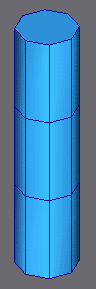 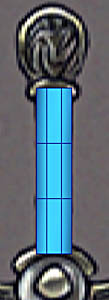 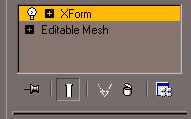
Работа над мечом - подходящий случай, чтобы оценить новые грани сглаживания полигональных моделей в 3ds max 4. Основная часть урока посвящена моделированию, но ближе к концу Вы познакомитесь с новыми методами модификатора Meshsmooth.
Как обычно, будем работать по рисунку, который Вы можете скачать здесь.
Начнем с цилиндра с восемью сторонами, повернув его на 22.5 градусов по вертикальной оси с тем, чтобы одна из граней сориентировалась точно по плоскости видового окна Front. Примените модификаторы Mesh Edit (для преобразования цилиндра в полигональную сетку) и XForm, чтобы закрепить положение объекта после поворота. Сверните стек. Экструдируйте верхнюю грань, затем выберите вновь получившиеся грани и экструдируйте их ( Используйте режим Local, так же как и при любой другой экструзии в этом уроке).
Выберите грани, окружающие рукоять. 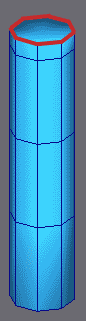 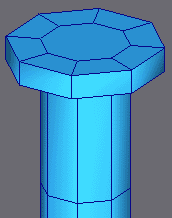
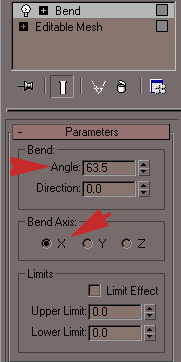  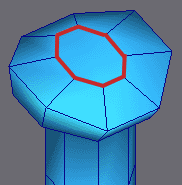
Примените к ним модификатор Bend. Выберите ось X и подберите угол изгиба, как на картинке. Выделите центральный полигон и растяните его (non uniform scale) по оси Y Экструдируйте центральный полигон как на картинке. Настройте профиль с помощью неоднородного масштабирования (non uniform scale) по оси X.  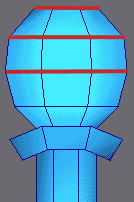
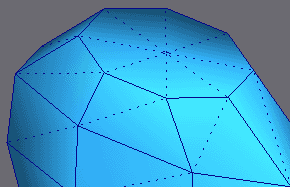 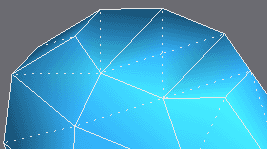
На верхней грани добейтесь показанного вида сетки, с помощью поворота ребер и слияния вершин. 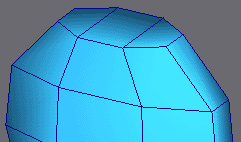
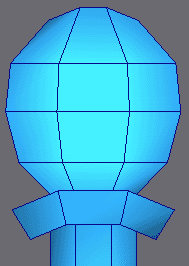 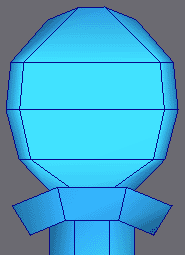 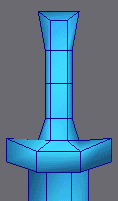
На верхней грани добейтесь показанного вида сетки, с помощью поворота ребер и слияния вершин. Настройте положение вершин, чтобы оформить закругление. 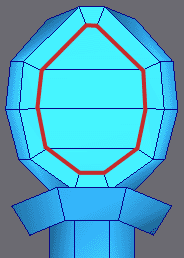 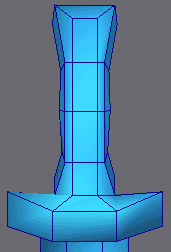
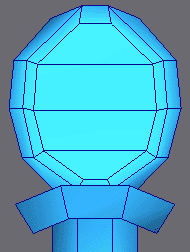 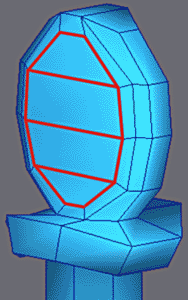
Выделите вершины в центре и с помощью неоднородного масштабирования разместите их, как показано на рисунке Выберите грани, отмеченные на картинке и экструдируйте их с помощью средства Bevel. 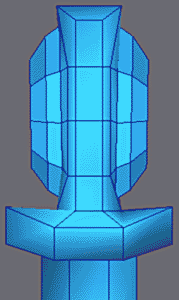 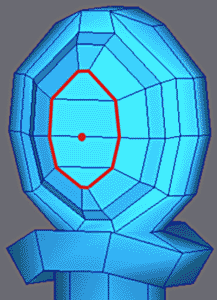
Настройте положение вершин как на рисунке, используя неоднородное перемещение по оси X и перемещение по Y. Выделите грани в центре и воспользуйтесь средством Make Planar, чтобы сделать их одной плоскостью. (Кнопка внизу свитка Edit Geometry для Editable Mesh). Экструдируйте эти грани с помощью Bevel. Добавьте вершину, как на картинке, с помощью средства Divide, используя 3D привязку Midpoint (на картинке внизу). 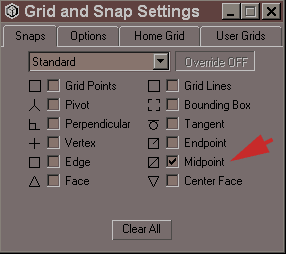
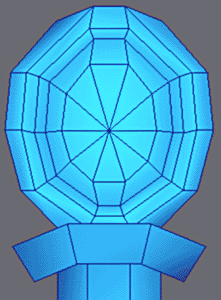 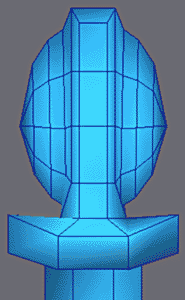
Поворачивая ребра, добейтесь их расположения как на картинке. С помощью неоднородного масштабирования настройте положение центральных вершин. 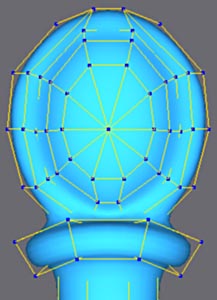  
Примените модификатор Meshsmooth и посмотрите, как будет выглядеть модель в высоком разрешении. Сделав необходимые настройки, удалите Meshsmooth из стека и вернитесь к низкополигональной модели. 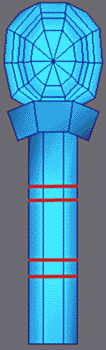 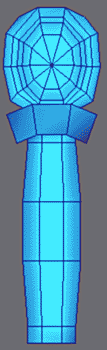
Выделите ребра на рукояти и воспользуйтесь средством Chamfer. Переместите новые ребра как показано на рисунке справа. Так же, как и в верхней части рукоятки, экструдируйте грани внизу и изогните их с помощью Bend 
Выберите полигоны как на картинке и сделайте их плоскими с помощью неоднородного масштабирования по оси Y. 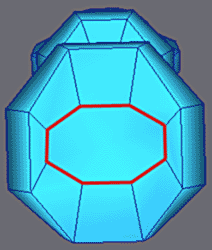
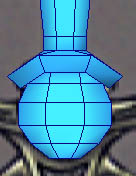 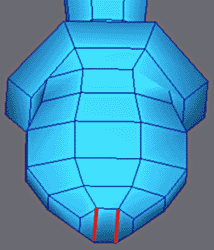 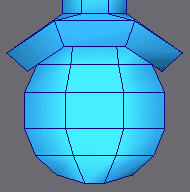
Как и в предыдущем случае, создайте диск внизу рукоятки, используя экструдирование, масштабирование и перемещение вершин. Сверяйте результат с рисунком. 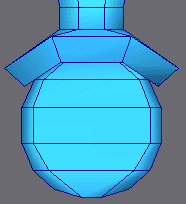
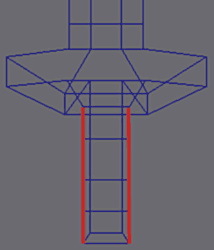 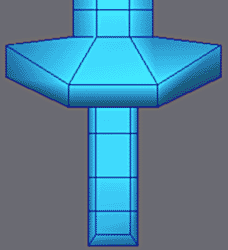
С помощью неоднородного масштабирования настройте положение выделенных граней 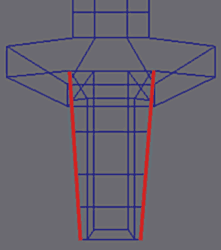 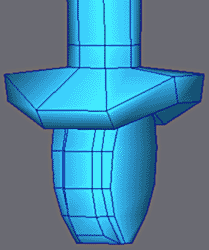 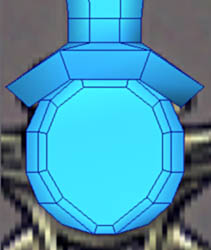
Экструдируйте грани как на рисунке с помощью Bevel. 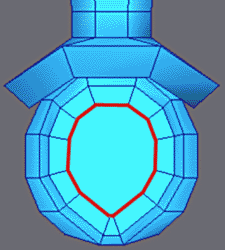 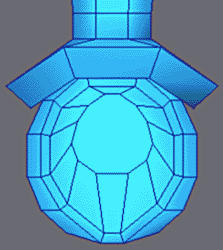
Экструдируйте их с помощью Bevel еще раз и настройте положение вершин как на рисунке внизу (неоднородное масштабирование по оси X и перемещение по Y). 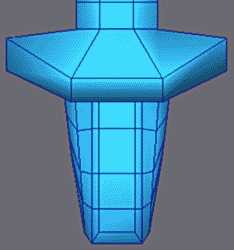 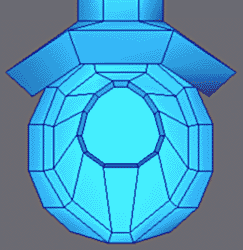
Экструдируйте центральный полигон. Добавьте вершину в центре и сделайте ребра видимыми. 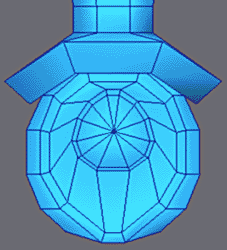 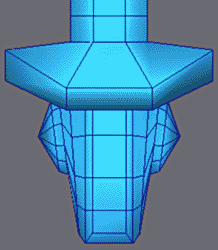
С помощью неоднородного масштабирования по оси Y настройте положение как на рисунке. 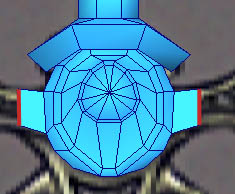 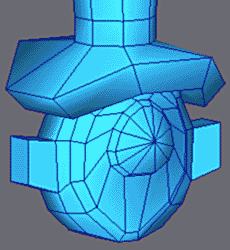
Экструдируйте две грани одновременно. 
Экструдируйте две грани одновременно. Тем же порядком продолжайте экструдировать по две грани, настраивая их положение и размеры как на рисунке. 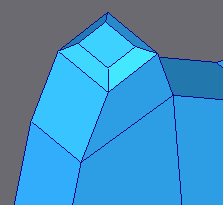 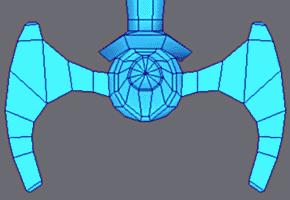
В результате должна получится примерно такая сетка. 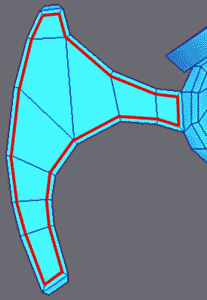 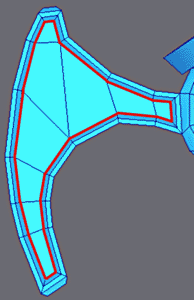 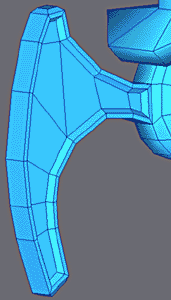
Выделите грани, показанные на рисунке и сделайте экструзию и Bevel, Затем экструдируйте грани в обратном направлении. При этом должно получиться углубление, как показано на рисунке. 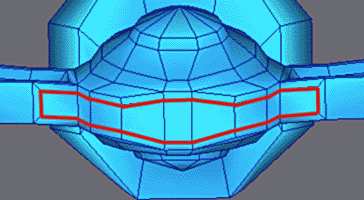 
Выделите грани внизу сетки и сделайте эструзию и Bevel, затем экструдируйте полученные грани снова, как на картинке. Сделайте окончательную настройку модели. 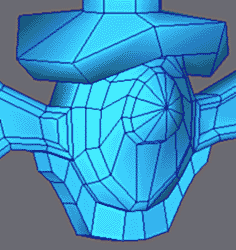
Затем экструдируйте деталь, поддерживающую лезвие. Расположение вершин настройте с помощью неоднородного масштабирования по оси X. 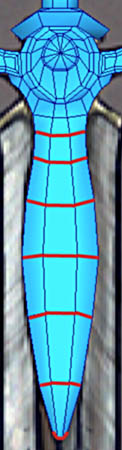 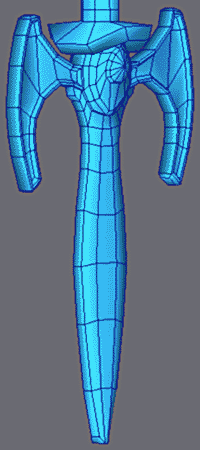
Выделите грани, отмеченные красным и настройте их расположение с помощьюнеоднородного масштабирования по оси Y. 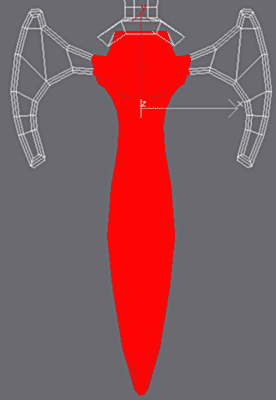 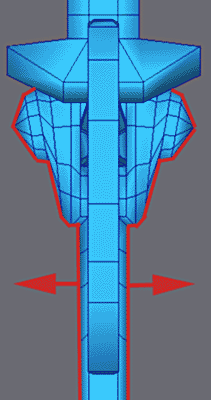
Настройте положение вершин, как показано на картинке вверху. Вставьте вершину в середину ребра, как показано на картинке, используя 3D привязку к середине ребра, скройте два ребра и сделайте видимыми два других. Выделите грани, отмеченные на картинке и с помощью серии Extrude и Bevel создайте окружающий углубление бордюр. 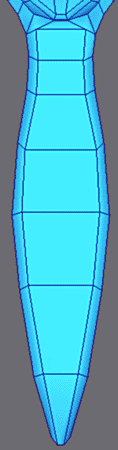
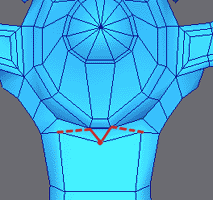
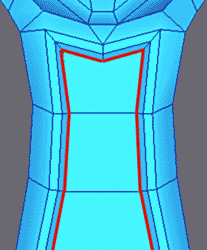 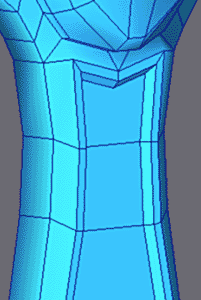
 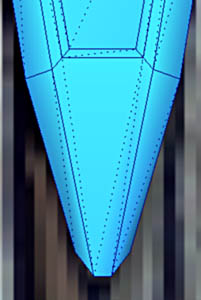 
На нижнем конце детали настройте положение вершин, как показано на картинке сверху. Сделайте два ребра видимыми, как показано на картинке сбоку. 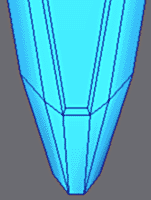
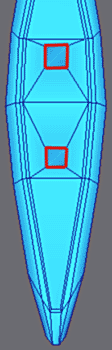 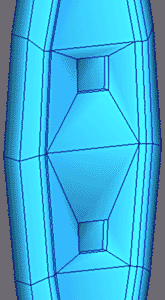 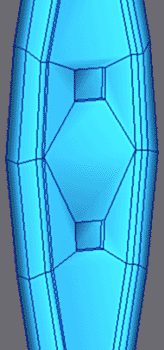
Для создания углублений выберите отмеченный четырехугольник. Используйте Extrude и Bevel, а затем настройте положение вершин так, чтобы они образовывали квадрат. Экструдируйте грани внутрь, чтобы получить углубление. Сделайте то же самое для второго углубления.
Наконец, сделайте невидимыми горизонтальные ребра, это даст лучший результат при сглаживании с помощью Meshsmooth. 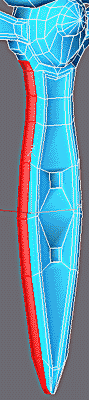 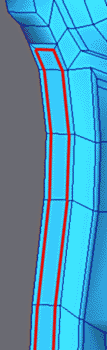 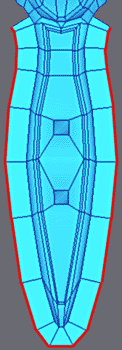
Для создания лезвия используйте средства Extrude и Bevel, как показано на рисунке.  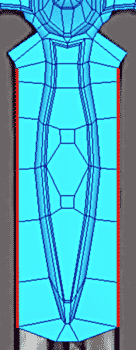
Настройте положение боковых вершин клинка с помощью прямого ввода коэффициента масштабирования, как показано на картинке сверху. 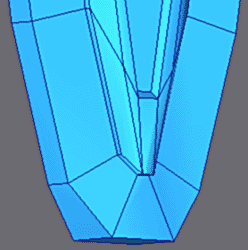 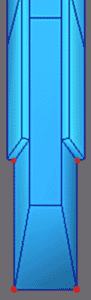 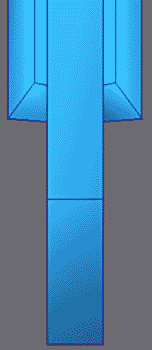
Оформив деталь, поддерживающую клинок, выделите вершины, помеченные красным, и настройте их положение с помощью неоднородного масштабирования по оси Y. Настройте положение вершин по оси Y, чтобы обеспечить ровный горизонтальный ряд вершин. Экструдируйте оставшуюся часть клинка, для заострения используя неоднородное масштабирование. 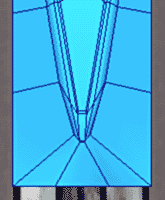 
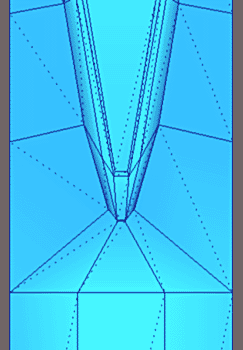 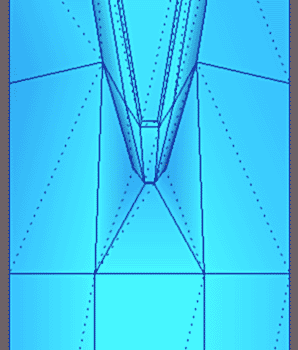
Настройте ребра на конце детали, поддерживающей клинок, как показано на рисунке.  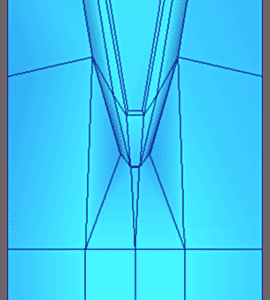
В клинке должно быть углубление посередине. Для этого используйте серию разрезаний (Cut) с трехмерной привязкой к средней точке (3D Snap Midpoint) (вверху слева). Убавьте количество вершин, слив их, как показано справа вверху. 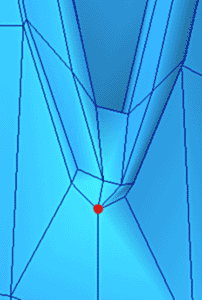 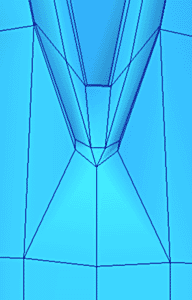
Чтобы сформировать канавку, выберите среднее ребро на обеих сторонах и выполните неоднородное масштабирование по оси Y до получения нужного размера. 
Переместите конечную вершину вниз как на рисунке. С помощью средства Divide добавьте вершину и сделайте дополнительные ребра как на рисунке. 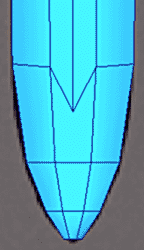 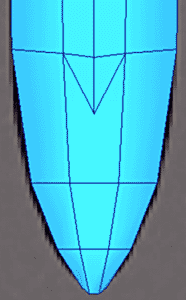
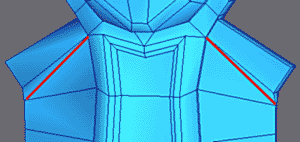 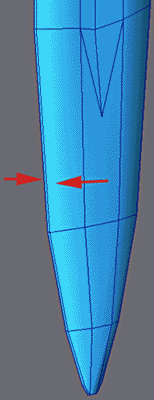 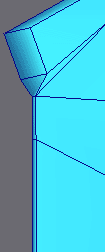
В завершение моделирования вверху клинка сделайте диагональные ребра видимыми, и, используя неоднородное масштабирование для вершин на режущих краях клинка, сделайте их острыми. Обратите внимание, что для верхних вершин масштабирование не делается. 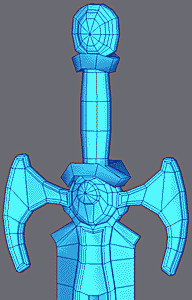 
Моделирование окончено. Сгладим сетку, режим Nurms, итераций две 2. Нажмите левую кнопку мыши на картинке, чтобы получить белее крупный вид.
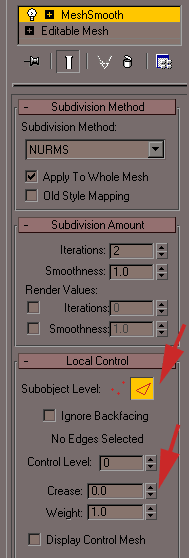 Max 4 дает возможность настройки сглаживания с помощью разных значений для отдельно взятых вершин. Обычно эта возможность используетсядля создания более или менее острых ребер, уменьшения или увеличения радиуса кривизны сглаживания. Max 4 дает возможность настройки сглаживания с помощью разных значений для отдельно взятых вершин. Обычно эта возможность используетсядля создания более или менее острых ребер, уменьшения или увеличения радиуса кривизны сглаживания.
Subobject Level (Уровень подобъектов) предоставляет Вам выбор между работой с вершинами или ребрами.
Control Level (Уровень управления) позволяет выделять вершины или ребра на соответствующем уровне сетки: 0 – исходная сетка (в данном примере используется только этот уровень), 1 – сетка после первой итерации сглаживания, 2 – после второй и т.д.
Разумеется, Вы можете перемещать вершины или ребра, но лучше настройку производить на окончательном варианте сетки.
Параметры Crease и Weight определяют величину искажений вносимых выделенными ребрами и вершинами в итоговую сетку.
Если Вы выберите Edge или Vertex (при установленном флажке Display Mesh Control) исходная сетка будет отображаться поверх сглаженной. 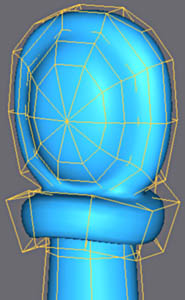
Перейдите в режим Edge и выберите отмеченные ребра. В поле Crease введите значение 0.5.
После двух итераций сглаживания результат выглядит так.
Это похоже на использование групп сглаживания (Smoothing Groups) при обычном полигональном моделировании, но позволяет получить более качественный результат.
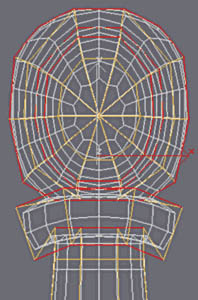 
С помощью этого свитка Вы можете отменить внесенные Вами деформации, вместо того, чтобы начинать всю работу сызнова. Попробуйте сделать это. 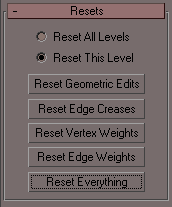
В режиме выбора вершин выделите вершины как на рисунке и введите значение 20 в поле Weight.
На сей раз, модифицируются кривые сглаживания в соответствии с измененным положением вершин.
Это позволяет избежать добавления дополнительных ребер при создании закруглений, что может оказаться весьма полезным при ограничениях на число граней итоговой сетки.
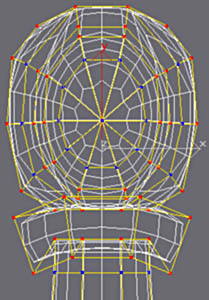 
Другое интересное свойство описанных приемов состоит в том, что когда текстура будет наложена на исходную сетку, то после сглаживания с регулировкой Crease, Weight и т.д. текстура совершенно не исказится. Это очень удобно, так как позволяет накладывать текстуру на низкополигональную сетку, что гораздо проще. Подробнее вопрос о текстурировании будет рассмотрен позже.
Также обратите внимание, что не следует редактировать исходную сетку после того, как Вы начали настраивать Crease или Weight в модификаторе сглаживания. Если положение элементов (перемещать, масштабировать или поворачивать их) можно, то добавлять вершины, вставлять ребра и вообще изменять топологию, нельзя категорически. Это приведет к тому, что порядок вершин и ребер изменится, а значит, величины Crease или Weight будут применены не к тем элементам к которым Вы их применяли.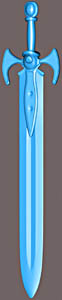  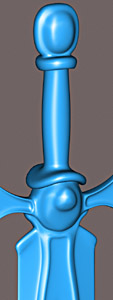
Окончательный вид меча после двух итераций сглаживания. В нем были настроены значения Crease. Для сравнения рядом приведен результат сглаживания без настроек. Чтобы получить более детальную картинку, нажмите левую кнопку мыши на изображении.
Та же техника окончательной доводки сглаженного объекта будет применена и при создании прочих элементов вооружения персонажа. Это упрощает настройку и сокращает количество граней в конечной модели.
Автор: Michel Roger Оригинал урока здесь Перевод: Алексеев Виктор
| 


